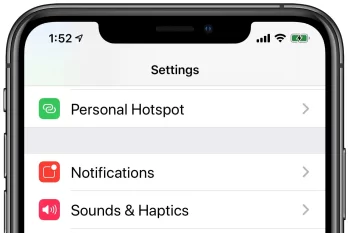در دنیای امروز، اتصال دائم به اینترنت یکی از مهمترین نیازهای کاربران محسوب میشود. اما گاهی شرایطی پیش میآید که دسترسی به Wi-Fi امکانپذیر نیست. در چنین مواقعی، فعالسازی هاتاسپات (Hotspot) در گوشی آیفون میتواند نجاتبخش باشد. این قابلیت آیفون به شما اجازه میدهد اینترنت سیمکارت خود را با سایر دستگاهها به اشتراک بگذارید و آیفون را به یک مودم همراه تبدیل کنید.
در این گزارش، نحوه فعالسازی هاتاسپات آیفون را بهصورت کامل، مرحلهبهمرحله و با درنظر گرفتن مشکلات احتمالی، بررسی میکنیم.
هاتاسپات چیست و چه کاربردی دارد؟

هاتاسپات قابلیتی در تلفنهای هوشمند است که از طریق آن، میتوان اینترنت همراه (موبایل دیتا) را بهصورت وایفای در اختیار سایر دستگاهها قرار داد. در واقع، آیفون شما نقش مودم را ایفا میکند و دیگر گوشیها، تبلتها یا لپتاپها میتوانند از اینترنت آن استفاده کنند.
این ویژگی بهویژه هنگام سفر، قطعی اینترنت خانگی یا در شرایط اضطراری بسیار کاربرد دارد. کاربران آیفون میتوانند با چند کلیک ساده، هاتاسپات را فعال کرده و دستگاههای اطراف خود را به اینترنت متصل کنند.
مراحل فعالسازی هاتاسپات در آیفون
برای روشن کردن هاتاسپات در آیفون، مراحل زیر را به ترتیب انجام دهید:
-
ورود به تنظیمات (Settings):
ابتدا وارد بخش Settings آیفون خود شوید. -
انتخاب گزینه Cellular:
در این بخش، روی گزینه “Cellular” یا در برخی نسخهها “Mobile Data” ضربه بزنید. -
فعالسازی Mobile Data:
اگر اینترنت همراه خاموش است، آن را فعال کنید. بدون دیتای فعال، هاتاسپات کار نمیکند. -
ورود به بخش Personal Hotspot:
به منوی “Personal Hotspot” بروید. اگر این گزینه در تنظیمات اصلی قابل مشاهده نیست، پس از فعالسازی اینترنت همراه، ظاهر خواهد شد. -
روشن کردن Allow Others to Join:
در این قسمت گزینه “Allow Others to Join” را فعال کنید. با این کار، سایر دستگاهها میتوانند به هاتاسپات آیفون شما متصل شوند. -
تنظیم رمز عبور Wi-Fi:
در بخش “Wi-Fi Password”، رمز دلخواه خود را وارد کنید. بهتر است از رمز پیچیده اما قابلبهخاطر سپردن استفاده کنید.
مشاهده و اتصال سایر دستگاهها

پس از فعالسازی هاتاسپات، آیفون شما مانند یک مودم بیسیم عمل میکند. سایر دستگاهها میتوانند نام آیفون را در لیست شبکههای Wi-Fi مشاهده کرده و با وارد کردن رمز عبور، به آن متصل شوند.
نام هاتاسپات همان نامی است که برای آیفون خود انتخاب کردهاید. برای تغییر آن میتوانید به مسیر Settings > General > About > Name مراجعه کرده و اسم دلخواهتان را وارد کنید.
مشکلات رایج در فعالسازی هاتاسپات
در برخی موارد، کاربران با مشکلاتی مواجه میشوند که مانع فعال شدن هاتاسپات میشود. در ادامه به چند مشکل رایج و راهحل آن اشاره میکنیم:
-
عدم نمایش گزینه Personal Hotspot:
اگر این گزینه در تنظیمات قابل مشاهده نیست، احتمال دارد تنظیمات اپراتور شما بهدرستی نصب نشده باشد. در این حالت، گوشی را به اینترنت Wi-Fi متصل کرده و مطمئن شوید بهروزترین نسخه iOS نصب شده است. -
عدم اتصال دستگاههای دیگر:
اگر دیگران نمیتوانند به هاتاسپات شما وصل شوند، بررسی کنید که رمز عبور درست وارد شده و فاصله فیزیکی زیاد نباشد. همچنین ریست کردن تنظیمات شبکه (Settings > General > Transfer or Reset iPhone > Reset Network Settings) میتواند کمککننده باشد. -
اتمام بسته اینترنت:
گاهی مشکل از تمام شدن حجم اینترنت سیمکارت است. حتماً قبل از فعالسازی، بسته اینترنتی خود را بررسی کنید.
نکات مهم هنگام استفاده از هاتاسپات آیفون

-
استفاده طولانی از هاتاسپات باعث داغ شدن گوشی و مصرف سریعتر باتری میشود.
-
هنگام اتصال چند دستگاه به آیفون، سرعت اینترنت کاهش پیدا میکند.
-
بهتر است پس از پایان استفاده، هاتاسپات را خاموش کنید تا از مصرف بیرویه دیتا و شارژ جلوگیری شود.
جمعبندی: آیفون، مودم همراه قابل اعتماد
قابلیت هاتاسپات در آیفون، یکی از کاربردیترین امکانات این گوشی است که در بسیاری از شرایط اضطراری به کمک کاربران میآید. اپل این ویژگی را بهگونهای طراحی کرده که فعالسازی آن حتی برای کاربران مبتدی نیز آسان باشد. با رعایت نکات امنیتی و بررسی تنظیمات اپراتور، میتوان از این قابلیت بهعنوان یک راهکار مطمئن برای اشتراک اینترنت استفاده کرد.
source